So začatím operačného systému Windows priehľad, AutoPlayZískal nové schopnosti.
Ak v minulom roku do novembra vám povie, ako sa môžete zbaviť Dialógové oknoCPC AutoPlay'S On Windows XPDnes vám ukážeme, ako zakázať, aktivovať si prispôsobiť akcie "AutoPlayďalej len " Windows Pohľad áno Windows 7.
Po prvé, AutoPlay je. Všimli ste si, že keď zadáte DVD filmy, Hudobné CD alebo pri pripájaní Memory Masážne stoly USB Stick, otvorí sa dialógové okno, v ktorom je dostupných niekoľko akcií. Obsah CD, DVD, hard diskvonkajší je automaticky kontrolovanéA v dialógovom okne Automatické prehrávanie objaví viac možností. V závislosti od typu súborov na Externé zariadenia.
Screenshot ukazuje dialógové okno Automatické prehrávanie, ktoré sa objavili pripojiť USB Stick prázdny.
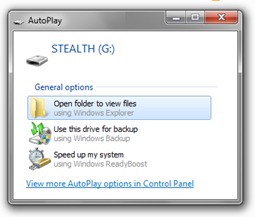
AutoPlay možnosti v uvedenom prípade, kedy memory stick bola prázdna: to držať otvorenú obsahMiesto, používať priestor na hokejky zálohovanie alebo ReadyBoost (Napíš rýchlosti, prečítajte si pevné disky pomocou hokejky pre cache. Velocity flash diskMiesto je vyššia než HDD). Skopíroval som obraz hokejky, Potom som odpojený a som pripojený a laptop. Všimnite si na obrázku nižšie ako jeden súbor (. Jpg) na palicu výrazne zmení Zoznam možností z automatického prehrávania. Bez otvorenia obsah pamäte, AutoPlay mi dáva príležitosť, aby import / copy alebo Zobrazenie obrázkov pomocou niekoľkých softvér obrázok nainštalovaný na mojom systéme.
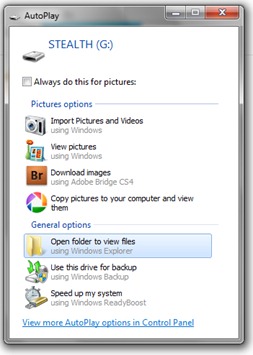
Podľa Vyberte jednu z možností (Importujte obrázky a videá pomocou Windows, Napríklad.) A ich výberu právo "Vždy to pre obrázky", nastaviť automatické akcie pripojiť pamäťovú kartu, CD, microSD, atď uložené na externých médií obrázkov.
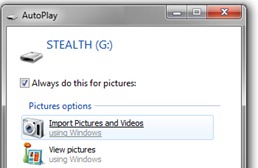
Pre náš príklad, fotografie si Video súbory zistená spínacie tyčStránka bude automaticky skopíruje na hdd.
Skenovanie obrázkov a videí:
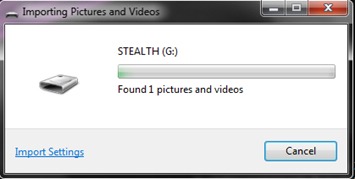
Označiť fotografiu (jednoduchšie na HDD - vyhľadávanie)
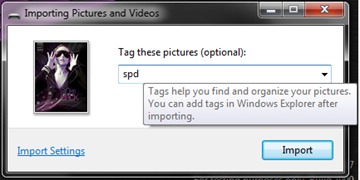
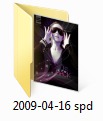
Po kliknutí na tlačidlo "import"Obraz sa automaticky skopírované LibrariesPictures (Windows 7), v priečinku, ktorého názov je daný dátum dovozu, si menovkazvolený.
Na sada viac akcií automatizovať k detekcii Mediálne súbory z externých zariadení, sa zmena alebo zakázať AutoPlay site, ísť do baru štartA v "Vyhľadávajte programy a súbory„Napíšte„ autoplay “(bez úvodzoviek) a stlačte Enter.
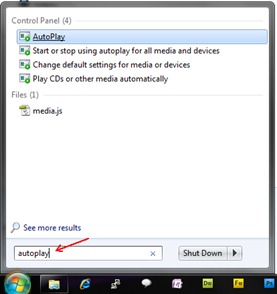
V otvorenom paneli sa môžete rozhodnúť, čo má robiť pri pripojení zariadenia mediálneho súboru, v závislosti od typu mediálneho zariadenia.
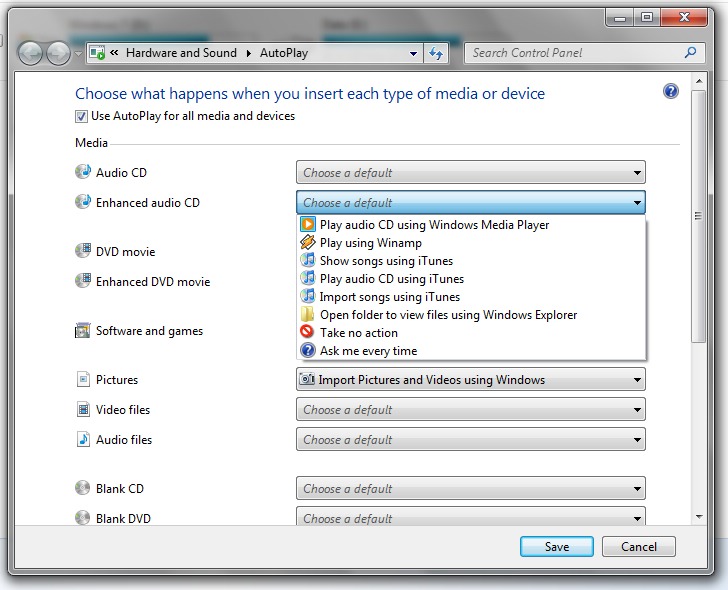
Ak vložíte hudobné CD (pre ex.), Môžete zvoliť automatické zdieľanie, kopírovanie, alebo začať im softvér nainštalovaný v počítači
Zrušením začiarknutia voľby "Použiť automatické prehrávanie pre všetky médiá a zariadenia"Pretože zakázanie všetky akcie AutoPlay.
Tento kurz bol vytvorený dňa Windows 7, ale môže to tiež pomôcť používateľom Windows Vista. Možnosti sú veľmi podobné.